- VMware
- 21 juillet 2023 à 20:28
-

Depuis la version 16.2.1 de VMware Workstation Pro, un bug est apparu concernant le passage de périphériques USB à une machine virtuelle.
En effet, par défaut, il arrive souvent que l'option "Connect (Disconnect from Host)" soit grisée lorsque vous tentez de connecter un périphérique USB du PC hôte à une de vos machines virtuelles.
Important : ce problème a été résolu à partir de la version 17.0.1 de VMware Workstation Pro.
Les futures machines virtuelles créées avec VMware Workstation Pro v17.0.1 ou ultérieur n'auront donc plus ce problème.
Source : VMware Workstation 17.0.1 Pro Release Notes.
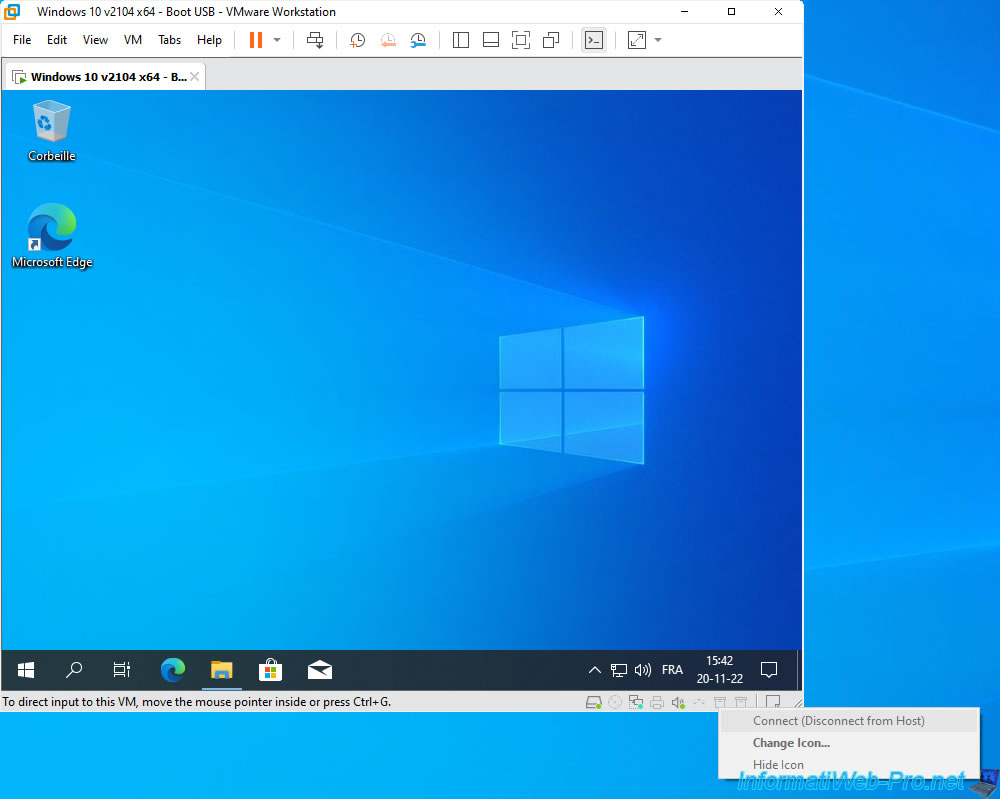
Pour résoudre ce problème, vous devez éteindre votre machine virtuelle et fermer VMware Workstation Pro (ou au moins l'onglet correspondant à cette VM).
Ensuite, modifier le fichier de configuration (.vmx) de votre machine virtuelle avec le bloc-notes.
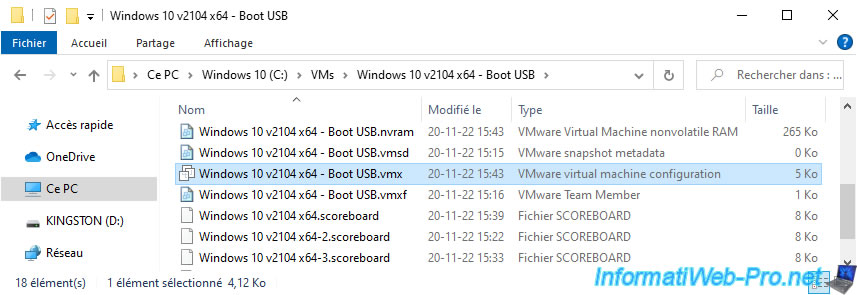
Dans ce fichier de configuration vmx, repérez cette option :
Plain Text
usb.restrictions.defaultAllow = "FALSE"
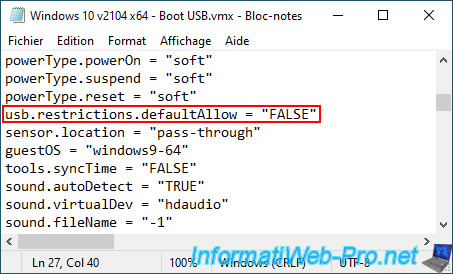
Supprimez cette ligne et enregistrez les modifications.
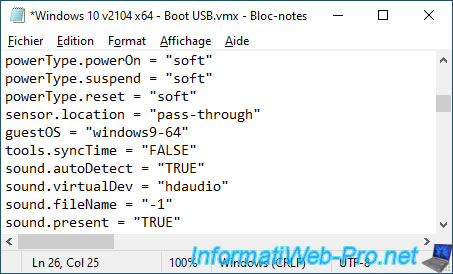
Ensuite, faites un double clic sur le fichier ".vmx" modifié pour ouvrir cette machine virtuelle avec VMware Workstation Pro et forcer la réanalyse de ce fichier.
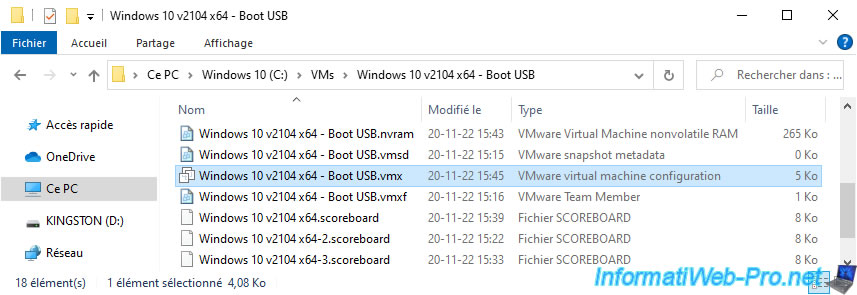
Démarrez votre machine virtuelle.
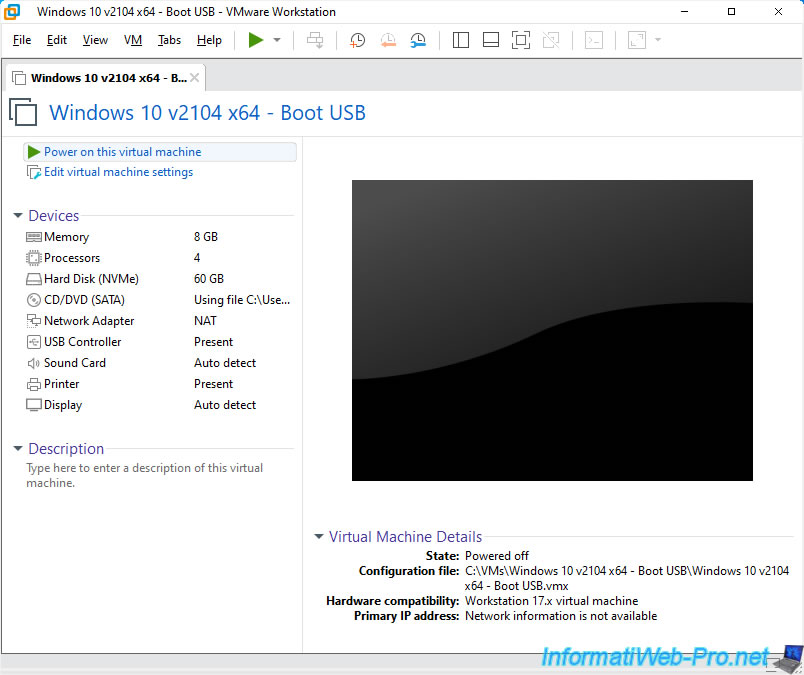
Maintenant, les options concernant les périphériques USB refonctionnent et vous pouvez cliquer sans problème sur l'option "Connect (Disconnect from Host)" pour connecter, par exemple, une clé USB physique à votre machine virtuelle.
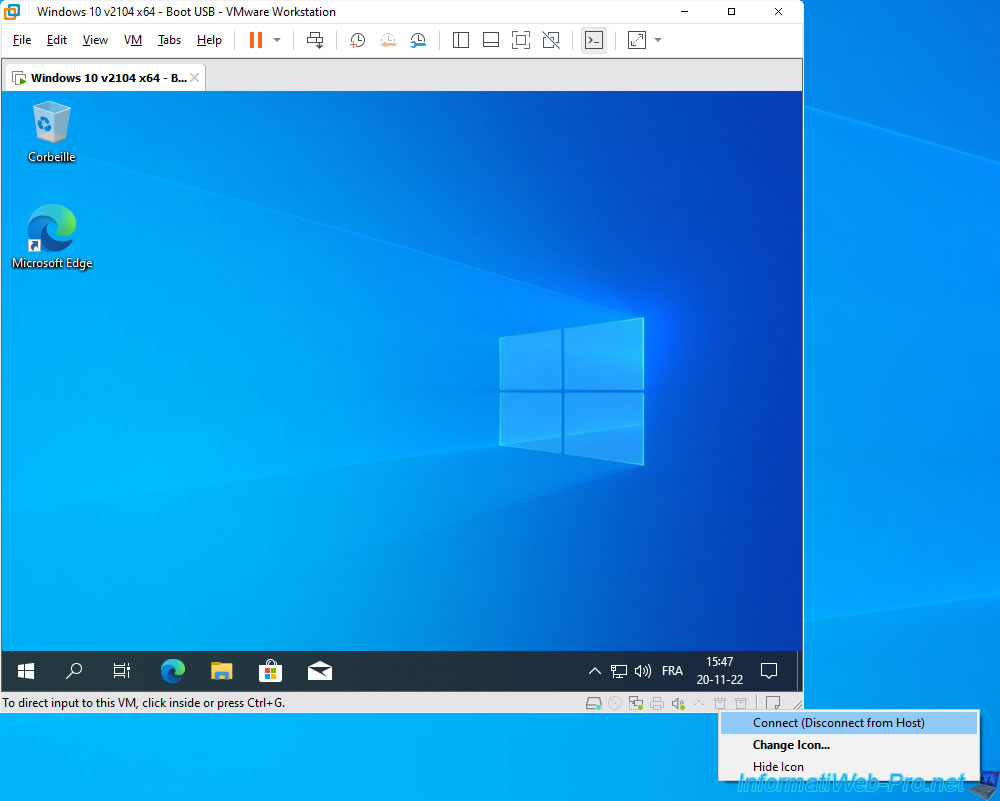
Comme vous pouvez le voir, dans notre cas, notre clé USB apparait sans problème dans le système d'exploitation invité de notre machine virtuelle.
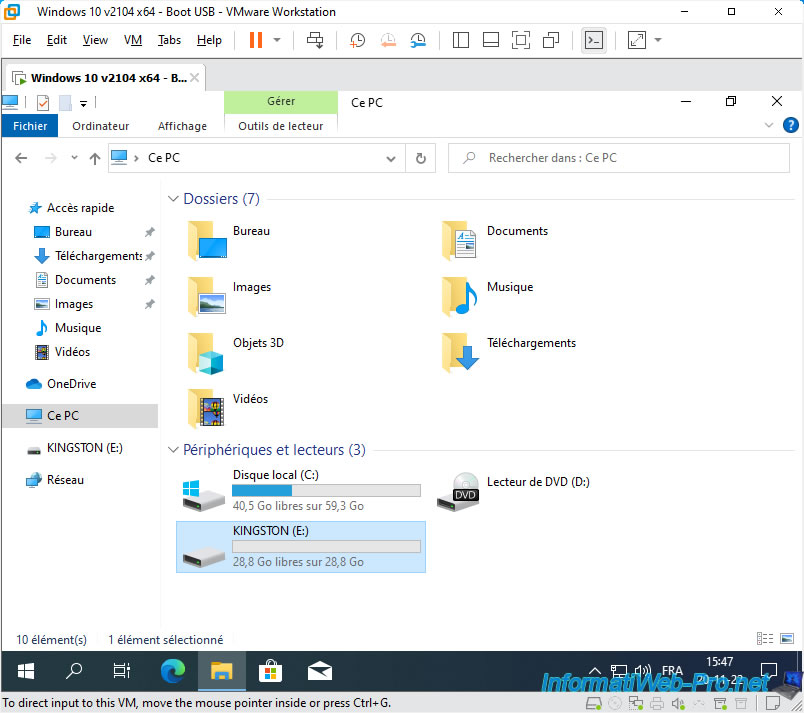
Source : All USB devices are greyed out - VMware Technology Network VMTN.
Partager ce tutoriel
A voir également
-

VMware 16/3/2013
VMware Workstation - Démarrer une VM sur le BIOS / firmware EFI
-

VMware 24/12/2021
VMware Workstation 15 - Découper le disque dur virtuel d'une VM
-

VMware 7/2/2020
VMware Workstation 15 - Installation sous Linux
-

VMware 10/12/2021
VMware Workstation 15.5 - Convertir un ordinateur virtuel Virtual PC en VM VMware


Vous devez être connecté pour pouvoir poster un commentaire